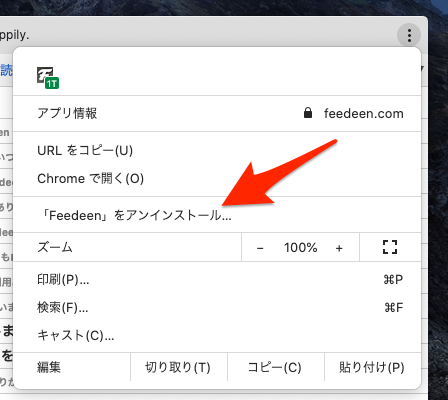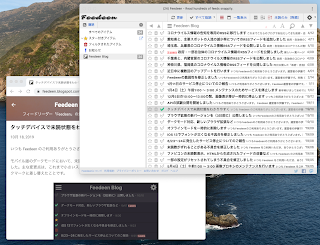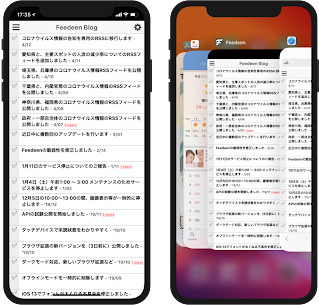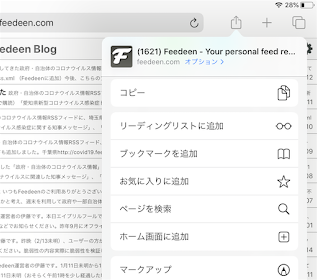アプリケーションとしてインストールする
このページでは、 Feedeen を直接起動できるアプリケーションとして OS にインストールする方法をご説明します。インストールすることでFeedeenが簡単に起動できるようになるほか、アドレスバーなど省いたフルスクリーン表示となるなど、通常のアプリケーションに近い感覚で使えるようになります。
アプリケーションとしてインストールする利点
Feedeen は基本的に Web ブラウザ上で動作するWebアプリケーションですが、 PWA (Progressive Web Apps) という仕組みを使用して、通常のアプリケーションのように OS にインストールすることができます。インストールすると、 OS のスタートメニューやホーム画面などから起動でき、Webブラウザとは独立したアプリケーションとして動作するようになります。
デスクトップ OS では、独立したウインドウでFeedeenの画面が表示され、 Web ブラウザのアドレスバーなどは一切表示されません。
iOS や Android などでは、ホーム画面に追加されたアイコンから起動でき、アドレスバーなどがないフルスクリーンでFeedeenが動作するようになります。 OS のアプリスイッチャーでも独立したアプリとして表示され、簡単にアプリの切り替えが可能です。
さらに、 Android では PWA を使うことでオフラインモードの使い方がより安定する(ストレージが少ない場合にデータが削除される可能性が下がる)という利点もあります。オフラインモードを利用する際は、ぜひご検討ください。
対応環境
PWA は比較的新しい機能のため、利用するには PWA に対応した Web ブラウザが必要です。 Feedeen の推奨環境でPWAに対応した Web ブラウザは以下のとおりです。
| Android: | Google Chrome |
| iOS: | Safari |
| Windows: | Google Chrome |
| macOS: | Google Chrome |
いずれの Web ブラウザも最新版をご利用ください。上記以外にもPWA対応の Web ブラウザでは動作するはずですが、積極的な動作確認は行っておりません。なにとぞご了承ください。
インストール方法
インストール方法は OS ごとに異なりますので、個別にご説明します。なお、 Feedeen のご利用を始めてすぐの頃はインストールに失敗する場合があります。コンスタントに Feedeen をご利用いただくとインストールできるようになりますので、数日間ご利用された後にお試しください。
上記の制限は Web ブラウザが課しているもので、 Feedeen 側では回避できません。なにとぞご了承ください。
Androidでのインストール方法
Android 版の Google Chrome では、 Feedeen の設定パネルの「ホーム画面に追加」で PWA がインストールできます。ダイアログの指示に従って簡単にインストールできます。
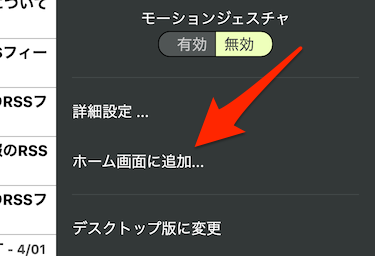
インストールが完了した後、ホーム画面に戻ればFeedeenのアイコンが追加されます。ホーム画面に戻ってからアイコンが表示されるまで数秒程度の時間がかかりますので、表示されるまでお待ちください。
iOSでのインストール方法
iOS では、Safariの共有シートにある「ホーム画面に追加」でインストールします。少し手順がわかりづらいので、インストール手順を動画にしました。
iPadでも同じ手順でインストールできますが、共有シートを出すアイコンは画面下ではなく右上にあります。
「対応環境」にもあるとおり、iOSで「ホーム画面に追加」ができるのは標準ブラウザ (Safari) のみです。他のWebブラウザ(Google Chromeなど)ではできないのでご注意ください。
Windows, macOSでのインストール方法
デスクトップ版Feedeenでは、インストールが可能な状況になると設定メニューに「PWAのインストール」が表示されます。
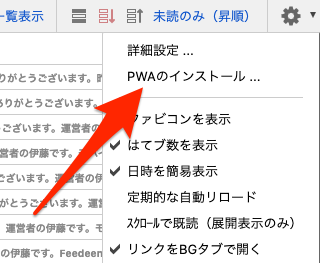
これを選んで画面の指示に従えばインストールできます。インストールが終わると、スタートメニュー(Windows の場合)や Launchpad(macOS の場合)に Feedeen のアイコンが追加されます。
アンインストール方法
Android や iOS の場合、 PWA も通常のアプリケーションと同じ方法でアンインストールできます。ホーム画面でアイコンを長押しして、アンインストールの操作を行ってください。 Windows や macOS の場合は、まずFeedeenを起動して、3点アイコンのメニューから「Feedeen」をアンインストールを選択してください。